파일 연결
마크다운 파일에서 직접 파일(예를 들면 docx 파일, 이미지 파일 등)에 연결해야 하는 경우가 있습니다. 이럴 때는 마크다운 파일과 인접한 위치에 파일을 배치하는 것이 편리합니다.
다음과 같은 파일 구조를 가정해보겠습니다.
# Your doc
/website/docs/myFeature.mdx
# Some assets you want to use
/website/docs/assets/docusaurus-asset-example-banner.png
/website/docs/assets/docusaurus-asset-example.docx
이미지
이미지는 마크다운 기본 문법, CJS require, ES imports 구문을 사용하는 3가지 방법으로 연결할 수 있습니다.
- Markdown syntax
- CommonJS require
- Import statement
간단한 마크다운 기본 문법을 사용해 이미지를 표시합니다.

JSX image 태그 안에 인라인 CommonJS require 구문을 사용해 이미지를 표시합니다.
<img
src={require('./assets/docusaurus-asset-example-banner.png').default}
alt="Example banner"
/>
ES import 구문과 JSX image 태그를 사용해 이미지를 표시합니다.
import myImageUrl from './assets/docusaurus-asset-example-banner.png';
<img src={myImageUrl} alt="Example banner" />;
All of the above result in displaying the image:
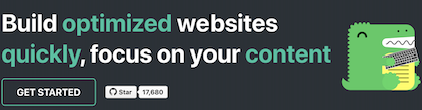
@docusaurus/plugin-ideal-image를 사용한다면 문서를 참조해 전용 이미지 컴포넌트를 사용해야 합니다.
파일
같은 방식으로 require하고 반환된 video나 a 앵커 링크에 있는 URL을 사용해 기존 애셋을 연결할 수 있습니다.
# My Markdown page
<a target="\_blank" href={require('./assets/docusaurus-asset-example.docx').default}> Download this docx </a>
or
[Download this docx using Markdown](./assets/docusaurus-asset-example.docx)
마크다운 이미지 또는 링크 구문을 사용하는 경우 모든 애셋 경로는 도큐사우루스에 의해 파일 경로로 처리되고 자동으로 require() 호출로 변환됩니다. JSX 구문을 직접 작성해 사용하지 않는 한 마크다운에서 require()를 사용할 필요는 없습니다.
SVG 파일
도큐사우루스에서는 SVG 파일을 바로 사용할 수 있습니다.
import DocusaurusSvg from './docusaurus.svg';
<DocusaurusSvg />;
이런 사용법은 CSS를 사용해 SVG 이미지 일부를 변경할 때 유용하게 활용할 수 있습니다. 예를 들어 현재 설정한 테마에 따라 SVG 이미지 색상을 변경할 수 있습니다.
import DocusaurusSvg from './docusaurus.svg';
<DocusaurusSvg className="themedDocusaurus" />;
[data-theme='light'] .themedDocusaurus [fill='#FFFF50'] {
fill: greenyellow;
}
[data-theme='dark'] .themedDocusaurus [fill='#FFFF50'] {
fill: seagreen;
}
테마 이미지
도큐사우루스에서는 ThemedImage 컴포넌트(테마에 포함된)를 기반으로 테마 이미지를 조작할 수 있습니다. 이를 통해 현재 설정한 테마에 따라 이미지를 다른 파일로 대체할 수 있습니다.
import useBaseUrl from '@docusaurus/useBaseUrl';
import ThemedImage from '@theme/ThemedImage';
<ThemedImage
alt="Docusaurus themed image"
sources={{
light: useBaseUrl('/img/docusaurus_light.svg'),
dark: useBaseUrl('/img/docusaurus_dark.svg'),
}}
/>;


깃허브 스타일 테마 이미지
깃허브는 사용자가 쉽게 구현할 수 있는 경로 조각과 함께 자체적인 이미지 테마 접근 방식을 사용합니다.
경로 조각(깃허브의 경우 #gh-dark-mode-only와 #gh-light-mode-only)을 사용해 이미지 표시 여부를 토글하려면 사용자 지정 CSS에 다음 코드를 추가합니다(깃허브에 연결하고 싶지 않은 경우에는 여러분이 만든 접미사를 사용할 수도 있습니다).
[data-theme='light'] img[src$='#gh-dark-mode-only'],
[data-theme='dark'] img[src$='#gh-light-mode-only'] {
display: none;
}

정적 애셋
마크다운 링크 또는 이미지가 절대 경로에 있다면 경로는 파이 경로로 표시되며 정적 디렉터리에서 확인할 수 있습니다. 예를 들어 정적 디렉터리를 ['public', 'static']로 구성한 경우 이미지를 처리하는 방식입니다.
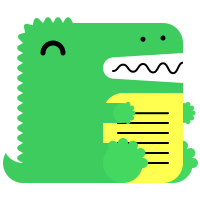
도큐사우루스는 static/img/docusaurus.png와 public/img/docusaurus.png 파일 모두를 찾으려고 시도할 겁니다. 그럼 링크가 URL로 유지하는 대신 require() 호출로 변환됩니다. 이는 두 가지 측면에서 바람직합니다.
- 도큐사우루스가 애셋을 제공할 때 처리할 기본 URL에 대해 걱정할 필요가 없습니다.
- 이미지가 Webpack의 빌드 파이프라인에 들어가 해당 이름에 해시가 추가되고 브라우저에서 이미지를 캐시해 사이트 성능을 향상시킬 수 있습니다.
URL을 작성하려고 하는 경우 pathname:// 프로토콜을 사용해 자동 애셋 연결을 비활성화할 수 있습니다.

링크는 다른 처리나 파일 여부 확인 없이 <img src="/img/docusaurus-asset-example-banner.png" alt="banner" />로 생성됩니다.